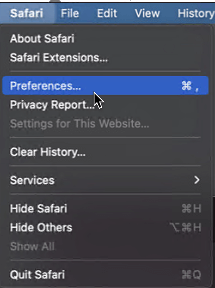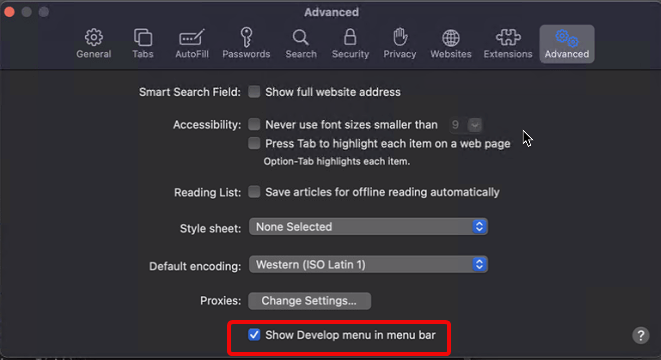Že dolgo pred izdajo Safarija leta 2003 je bil Internet Explorer privzeti spletni brskalnik za Mac. Toda ko je Safari prevzel njegovo mesto, je Microsoft od leta 2005 dalje ukinil podporo za Internet Explorer/Edge. Zaradi tega je težko pridobiti IE ali novejši Microsoft Edge na macOS, višji od 10.6.
To pomeni, da ne boste našli IE za Mac, razen če zaženete Snow Leopard. In če poskusite iskati, boste morda na koncu dobili Safari, patentiran brskalnik.
Torej, to se je zgodilo z IE na Macu. Če pa še vedno želite uporabljati IE ali najnovejši brskalnik Edge, ste na pravem mestu. Ta članek govori o pridobivanju Internet Explorerja za Mac.
Kako dobiti Internet Explorer za Mac?
Čeprav izvorno zagon Internet Explore v Macu ni mogoč, obstajajo načini za simulacijo IE na Macu.
Za tiste, ki razvijajo aplikacije in spletno tehnologijo, je lahko koristno in v pomoč, če si ogledajo, kako aplikacija ali spletno oblikovanje delujeta v Safariju, IE in drugih spletnih brskalnikih. Na srečo, ne da bi tvegali varnost Maca , obstaja preprost način za pridobivanje IE na Macu. Če želite to narediti, sledite spodnjim korakom.
Koraki za simulacijo Internet Explorerja na Macu
1. Zaženite Safari
2. V menijski vrstici kliknite Safari > Nastavitve.
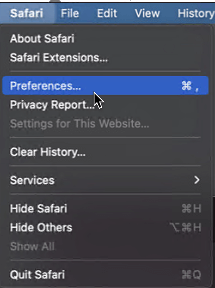
3. V novem oknu, ki se odpre, izberite zavihek Napredno.
4. Tukaj potrdite polje poleg menija Razvoj v menijski vrstici.
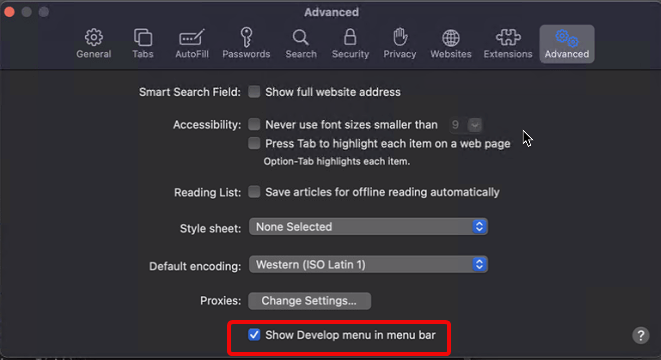
5. To vam bo omogočilo dostop do menija Razvoj in orodij.
6. V menijski vrstici kliknite Razvijaj > Uporabniški agent.
7. To vam bo prikazalo kontekstni meni, kjer lahko izberete najnovejšo različico IE, tj. Microsoft Edge in drugih spletnih brskalnikov.
8. Ko to storite, bo spletno mesto, do katerega dostopate, samodejno osveženo in prikazano v brskanju po vaši izbiri. V tem primeru bo to brskalnik Microsoft Edge.
9. Nato lahko preklopite nazaj na Safari, če želite.
Če pa želite trajni popravek, tj. da želite zagnati Internet Explorer, lahko to storite s pomočjo virtualnega stroja, podobnega VMware Fusion, in drugih.
VMware Fusion ima licenco Windows in omogoča hitro ustvarjanje Microsoftovega okolja na Macu. Ko ga imate, lahko preprosto prenesete in uporabljate Internet Explorer.
Pred tem pa se morate prepričati, da vaš Mac ni natrpan in deluje na najvišji zmogljivosti. Recimo, da ne veste, kako narediti, spet ni treba skrbeti. Systweak ima vedno rešitev za vaše težave.
Za pomoč pri premagovanju takšnih nepredvidenih situacij in za povečanje zmogljivosti Maca je Systweak razvil fantastično orodje z imenom Cleanup My System . Kot že ime razlaga, ta zmogljiv optimizator za Mac pomaga razbremeniti vaš Mac, odstraniti neželene datoteke, stare prenose, odkriti stare/velike datoteke, ki jih ne potrebujete več, in še veliko več.
Uporaba Mac Cleaner & Optimizer je zelo preprosta in enostavna. Če želite izvedeti, kako uporabljati to najboljšo aplikacijo za Mac in nastaviti delovanje vašega Maca, sledite spodnjim korakom:
1. Prenesite Cleanup My System na vašo napravo. Aplikacija deluje popolnoma dobro na macOS 10.11 ali novejši.

2. Na glavni nadzorni plošči pod modulom Smart Cleanup kliknite gumb Začni skeniranje in počakajte, da se postopek zaključi.

3. Ko je sistem skeniran; najdete rezultate, razdeljene v različne kategorije, da si povrnete prostor in izboljšate splošno hitrost in zmogljivost.

4. Kliknete lahko na razdelek Podrobnosti pregleda, če želite izvedeti vse o zaznanih neželenih datotekah in sledovih. Ko ste prepričani, da ga želite izbrisati, kliknite gumb Počisti zdaj.
Če želite videti, kako dobro deluje to orodje, boste morali prenesti, namestiti in zagnati orodje.
Poleg tega lahko uporabite vsak modul posebej za čiščenje vseh neželenih datotek, predpomnilnikov, dnevnikov drugih in odvečnih podatkov, shranjenih na vašem Macu. Ne samo to, v modulu Zaščita dobite tudi možnost, da prepoznate sledi, ki razkrivajo zasebnost in identiteto, in jih kliknete s klikom. Poleg tega lahko uporabite modul Uninstall Apps, da odstranite neželene aplikacije v velikem obsegu skupaj z vsemi pripadajočimi datotekami. Kaj je več? Cleanup My System pomaga tudi pri upravljanju zagonskih elementov za izboljšanje časa zagona.

Zdaj, ko imamo optimizirano napravo Mac, je čas, da na svoj Mac namestite virtualni stroj.
Kako zagnati Internet Explorer, ko uporabljate virtualni stroj na Macu
Uporaba navideznega stroja samo za uporabo Internet Explorerja ni odlična možnost. Toda tisti, ki samo želijo uporabljati IE ali morajo vedeti, kako se to naredi, tukaj je.
Navidezni stroj pomaga namestiti celotno kopijo katerega koli operacijskega sistema in njegovih aplikacij. Izgleda tako kot pravi stroj . Od tam lahko dostopate do Internet Explorerja in drugih orodij Windows.
Če želite nastaviti navidezni stroj, morate kupiti licenco za programsko opremo navideznega stroja . Na primer VMware Fusion. Ko imate to na mestu, sledite spodnjim korakom:
Opomba: ta rešitev ima slabosti:
1. Kupiti boste morali dodatno licenco za operacijski sistem VMware Fusion in Windows .
2. Virtualni stroji so težki; to pomeni, da boste morda opazili padec zmogljivosti na vašem Macu, ko ga boste uporabljali.
3. Prenesite tako VMware Fusion kot datoteko Windows ISO
4. Zaženite VMware Fusion
5. Izberite »Ustvari nov virtualni stroj po meri«.
6. Dodajte datoteko Windows ISO ali jo povlecite in spustite > Dokončaj.
7. Znova zaženite virtualni stroj in pritisnite ikono za predvajanje, da nastavite Windows.
Zdaj vsakič, ko želite uporabljati Internet Explorer ali nov Microsoft Edge na Macu, zaženite virtualni stroj in uporabite svoj najljubši brskalnik.
Torej, to je to. Z uporabo načina za razvijalce ali navideznega stroja lahko namestite Internet Explorer na Mac in uživate v njegovi uporabi.
Vendar ne pozabite, da lahko navidezni stroji upočasnijo in obremenijo vaš Mac . Zato naj bo optimiziran in brez nepotrebnih datotek. Za to lahko uporabite Cleanup My System . Ta robusten optimizator za Mac ve, kje iskati neželene datoteke in kako jih varno počistiti, ne da bi pri tem poškodoval druge pomembne datoteke.
Upamo, da ste uživali v branju objave. Pustite svoj komentar in spremljajte naš Facebook in YouTube kanal za več takšnih vsebin!